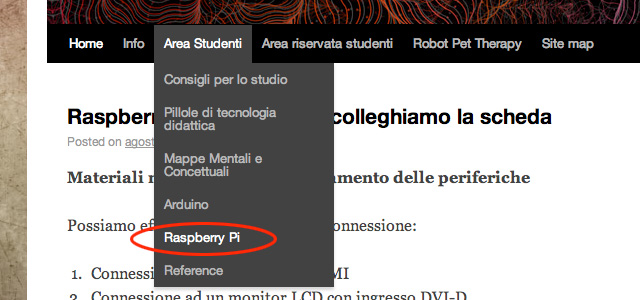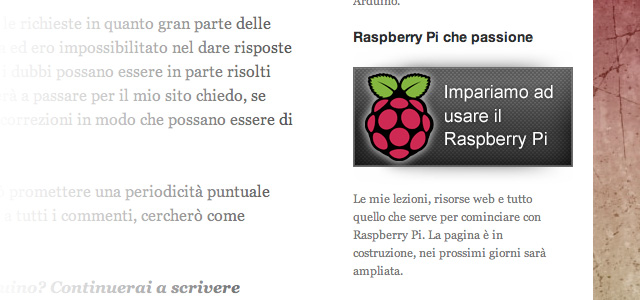Materiali necessari per il collegamento delle periferiche
Possiamo effettuare tre tipologie di connessione:
- Connessione ad un televisore HDMI
- Connessione ad un monitor LCD con ingresso DVI-D
- Connessione ad un TV con ingresso composito
1. Connessione ad un televisore HDMI
- Alimentazione mediante micro USB (potete utilizzare un alimentatore per cellulare)
- Scheda SD da almeno 2GB
- Connettore HDMI (su HDMI viene convogliato anche l’audio)
- Lan: cavo Ethernet da connettere ad un hub o switch
- USB: connessione mouse e tastiera (potete utilizzare anche una chiavetta Bluetooth per connetere le periferiche)
Fare click sulla barra per visualizzare il dettaglio dei collegamenti.
[wpspoiler name=”Dettagli sui collegamenti” ]




[/wpspoiler]
2. Connessione ad un monitor LCD
- Alimentazione mediante micro USB (potete utilizzare un alimentatore per cellulare)
- Scheda SD da almeno 2GB
- Convertitore HDMI – DVI-D (su DVI-D non viene convogliato anche l’audio)
- Lan: cavo Ethernet da connettere ad un hub o switch
- USB: connessione mouse e tastiera (potete utilizzare anche una chiavetta Bluetooth per connetere le periferiche)
- Audio: cavo audio con jack da 3,5 mm (standard cuffie e casse per computer) da collegare all’uscita audio della scheda.

Fare click sulla barra per visualizzare il dettaglio dei collegamenti.
[wpspoiler name=”Dettagli sui collegamenti” ]



[/wpspoiler]
3. Connessione ad un TV con ingresso composito

Fare click sulla barra per visualizzare il dettaglio dei collegamenti.
[wpspoiler name=”Dettagli sui collegamenti” ]




[/wpspoiler]
Prima di procedere con i passi che seguono inserite la scheda SD
- Non connettete la scheda all’alimentazione, questo dovrà essere fatto quanto tutto è collegato.
- Connettete il connettore HDMI all’uscita HDMI della scheda, se non avete un cavo HDMI andate al passo 6
- Connettete il cavo di rete alla porta Ethernet (si assume che voi siate dotati di connessione internet)
- Connettete la tastiera e il mouse ai connettori USB 2
- Connettete il cavo audio, ciò è necessario solo se non puoi connettere la tua scheda attraverso il cavo HDMI.
- Connettere il cavo video composito, questo è necessario solo se avete un TV di vecchio tipo.
Il passo finale è quello di connettere l’alimentazione. Non esistono interruttori di accensione, la scheda si avvia non appena inserite l’alimentazione.
Per l’alimentazione viene usato un connettore micro USB, identica a quella usata dai moderni telefoni cellulari. La tensione di alimentazione dovrà essere di 5V con una corrente di almeno 700 mA.
Il Raspberry Pi possiede due connettori USB, ma potete espandere la quantità di ingressi USB con un hub USB esterno che può essere inserito direttamente in una delle due porte della scheda.
Se utilizzate un hub USB ricordate che questo deve essere munito di alimentazione esterna Raspberry Pi non è in grado di alimentare direttamente l’hub.
Se disponete di un apparato wireless USB questo dovrà essere connesso ad uno degli ingressi della scheda, in questo caso avrete necessità di un hub per poter utilizzare mouse o tastiera.
Potete connettere direttamente il cavo HDMI dal Raspberry Pi direttamente all’ingresso HDMI del TV/monitor o in alternativa, se possedete un vecchio TV usate l’ingresso composito del TV.
Se effettuate un collegamento HDMI per il video, l’audio transiterà sullo stesso cavo HDMI, se invece utilizzate un collegamento composito per il video dovrete utilizzare un’ulteriore cavo per collegare l’uscita audio analogica del Raspberry Pi con il TV.
Per la connessione ad internet disponete di un connettore RJ45 a cui collegherete un cavo Ethernet (categoria 5).
Dovrete inoltre avere a disposizione di una scheda SD su cui installare il sistema operativo.
A questo punto siete pronti per utilizzare il vostro ultra miniaturizzato PC 🙂
Per non perdersi questa la lista delle cose necessarie per partire:
1. Raspberry Pi;
2. alimentatore con connettore micro USB;
3. mouse USB;
4. tastiera USB;
5. cavo HDMI o cavo composito;
6. scheda SD che contiene il sistema operativo;
7. una TV o un monitor;
Opzionale
8. cavo Ethernet categoria 5;
9. adattatore Wireles per connessione internet;
10. hub USB per la connessione di altri dispositivi.
Nella prossima lezione vedremo come copiare sulla scheda SD il sistema operativo ed avviare il Raspberri Pi.
 Sto testando in questi giorni il Raspberry Pi, sono impegnato nella lettura di documentazione on-line e svolgo esperimenti, ho deciso quindi di raccogliere questa esperienza in una serie di lezioni ed articoli che spero possano essere di aiuto ai mie studenti attuali e ai molti diplomati e per tutti i “passanti” su questo sito che via mail mi hanno scritto per avere informazioni. Potete trovare la collezione delle risorse da me prodotte e quelle che ritengo essenziali che ho trovato on-line direttamente nella sezione Raspberry Pi di questo sito o dal menù: Area Studenti -> Raspberry Pi o ancora facendo click sul banner presente in colonna destra.
Sto testando in questi giorni il Raspberry Pi, sono impegnato nella lettura di documentazione on-line e svolgo esperimenti, ho deciso quindi di raccogliere questa esperienza in una serie di lezioni ed articoli che spero possano essere di aiuto ai mie studenti attuali e ai molti diplomati e per tutti i “passanti” su questo sito che via mail mi hanno scritto per avere informazioni. Potete trovare la collezione delle risorse da me prodotte e quelle che ritengo essenziali che ho trovato on-line direttamente nella sezione Raspberry Pi di questo sito o dal menù: Area Studenti -> Raspberry Pi o ancora facendo click sul banner presente in colonna destra.